Työskenteletkö kotoa ja onko Internet perussi kaikelle, mitä tarvitset töiden aikana? Kuunteletko luentoja verkossa? Pidätkö taukoa kovasta työstä tai koulusta ja katsot suosikkisarjasi juuri nyt?
Mitä tahansa teetkin tänään, tällä hetkellä Internetistä on tullut pakollinen osa elämääsi. Useiden Internet-katkaisut voivat poistaa joitain työsi välttämättömiä asioita. Mutta ei vain - ne voivat myös estää sinua luovuttamasta tehtävää ajoissa.
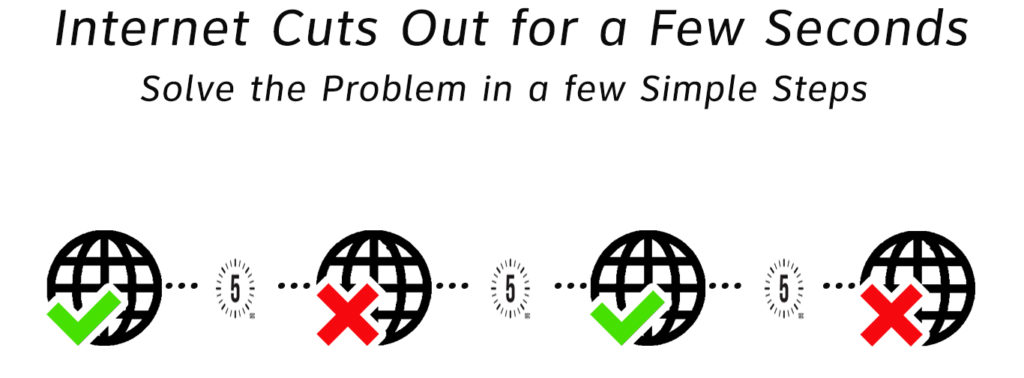
Mietitkö, miksi niin tapahtuu?
Matala latausnopeus voi olla yksi syy tällaiseen ongelmaan. Voi olla riittämätöntä toteuttaa kaikki toimenpiteet. Tiedosto, jota ei ole ladattu täysin pienen nopeuden takia, voi aiheuttaa Internetin ylikuormituksen ja katkaisemisen muutaman sekunnin ajan.
Rikkoutuneet kaapelit ovat myös yksi syy. Tarkista aina, onko kaapelit kytketty oikein vai repivatko kaapeli toisistaan.
Ylikuormitettu reititin voi aiheuttaa tällaisen ongelman. Jos samaan verkkoon on kytketty liian paljon laitteita, reititin voi ylikuormittaa.
Myös suuret mediatiedostot, kuten 4K -videot, voivat olla liian suuria nykyiselle Internet -nopeudellesi.
Sinulla ei ole mitään ongelmia yhteyden suhteen, koska se voi vaikuttaa päivittäiseen toimintaan. Mutta älä huoli! Jos satut kompastumaan tällaiseen ongelmaan, autamme sinua ratkaisemaan ongelman muutamassa yksinkertaisessa vaiheessa:
Käynnistä reititin uudelleen
Se olisi yksinkertaisin askel, joten laitamme sen etusijalle. Tässä vaiheessa on kaksi tärkeää asiaa. Ensimmäinen olisi virtapainike , joka tekee päätehtävän. Kun reititin sammuu, sinun on pidettävä se sellaisena minuutin ajan ennen kuin käynnistät sen uudelleen. Ja se olisi ensimmäinen tärkeä osa ensimmäisen askeleen.
Varmistaaksesi, että olet tehnyt ensimmäisen askeleen onnistuneesti, voit siirtää reitittimen toiseen sijaintiin . Usein tapahtuu, että reititin ei voi antaa signaalia ja antaa sinulle toiminnallisen yhteyden, kun se on takana jotain muuta. Jos olet onnekas, se voi olla ainoa asia, joka sinun on tehtävä ongelman ratkaisemiseksi, niin hyvin tehty! Mutta jos et ole, seuraavat vaiheet auttavat.
Vaihda linkin nopeus
Koska asetamme alhaisen linkin nopeuden ongelmasi ensisijaisena syynä, sillä sitä ei toistu, sinun on nopeutettava linkin nopeutta. Voit tehdä sen kuudessa lyhyessä vaiheessa:
Hakupalkissa sinun tulee kirjoittaa ohjauspaneeli ja lyömällä Enter -painiketta, ikkuna tulee näkyä.
Seuraava vaihtoehto, joka tulisi löytää Internetistä ja verkosta . Napsauta sitä ja valitse ominaisuudet .
Sen jälkeen sinun tulee huomata määritysvaihtoehto . Napsauta nyt linkin nopeutta ja valitse Advanced Well Beed, olet tullut kuudenteen vaiheeseen, joka on hyvin yksinkertainen. Sinun on vain suljettava kaikki ikkunat ja palautettava koko tekstin ensimmäiseen vaiheeseen tarkistaaksesi, oletko onnistunut!
Tarkista kuljettajat uudelleen
On mahdollista, että Internet katkaisee muutaman sekunnin ajan, jos sinulla ei ole uusimpia ohjaimia. Kuljettajat voivat aiheuttaa muita ongelmia tietokoneellasi, mutta ne voivat myös aiheuttaa lyhyen katoamisen Internetistä.
Joten sinun tulee aina tarkistaa, oletko asentanut laitteen uusimmat ohjaimet. Jos osoittautuu, ettet ole asentanut uusinta versiota, älä huoli! Autamme sinua tekemään sen muutamassa yksinkertaisessa vaiheessa:
Ennen kuin teet mitään, tarkista ensin reitittimen malli. Kun olet tarkistanut sen, voit siirtyä seuraavaan vaiheeseen ja löytää reitittimen mallit verkkosivustolle ja asentaa uusimmat ohjaimet -version.
Suositeltu lukeminen:
- Kuinka korjata Xfinity WiFi katkaisee jatkuvasti?
- Miksi Android-puhelimeni katkaisee jatkuvasti Wi-Fi: stä? Vianetsintäopas
- Miksi Wi-Fi katkaisee jatkuvasti puhelimeni? (Aiheuttaa ratkaisuja)
Koska sinulla ei ole Internetiä ohjaimen asentamiseksi, sinun on kytkettävä tietokoneesi Ethernet -tiedoston avulla ja siirrettävä äskettäin asennettu ohjain. Ja se olisi se.
Voit käyttää kolmannen osapuolen työkalua sen asentamiseen. Jos olet suorittanut tämän prosessin, voit tarkistaa, onko sinulla vielä ongelmia yhteyden suhteen, mutta jos ohjaimet aiheuttavat ongelman, uusimpien asentamisen tulisi ratkaista ongelma.
Käytä komentokehotteen
Komentokehotus voi ratkaista tämän tyyppisen ongelman käytettäessä joitain sen komentoja. Jos valitset tämän tyyppisen ratkaisun, sinun on ensinnäkin painettava Win X -näppäimiä ja avattava valikkopalkki ja valittava PowerShell . Kun olet avannut sen, suorita 4 komentoa:
Ensimmäinen olisi ipconfig /flushdns. Seuraava olisi IPConfig /Release, sitten: IPConfig /Renew, ja viimeinen olisi: NETSH INT IP RESET. Hyvin tehty, teit sen!
Toivomme, että tämä yksinkertainen menettely on auttanut sinua ratkaisemaan Internet -yhteyden ongelman. Jos näin ei ole, seuraa vielä yhtä vaihetta:
Parempi Internet -paketti, jolla on suurempi nopeus
Jos samassa verkossa on paljon laitteita samanaikaisesti, yhteys voi hidastua, irrota muutaman sekunnin ajan tai katkaista kokonaan. Jos näin on ja Internet ei lopeta irrottamista, ota yhteyttä Internet -palveluntarjoajaan ja saada parempi Internet -paketti, jolla on suurempi nopeus. Palveluntarjoajan tulisi löytää paras paketti tarpeisiisi. Muista, että suosittelemme viidennen askeleen, jos mikään edellisestä neljästä auttaisi.
Tiivistettynä
Uskomme, että Internet -ongelmat voivat aiheuttaa suuria turhautumisia. Lähes kaikki riippuvat siitä joko työstä, koulusta tai muusta päivittäisestä toiminnasta. Vaikka Internet on kehittynyt niin paljon viime vuosina, törmäämme edelleen yhteyden aiheisiin monista syistä. Siksi olemme täällä - esitellä sinulle helpointa tapaa voittaa nämä asiat.
Toivomme, että tämä artikkeli auttoi sinua ratkaisemaan ongelmasi ja että olet onnistunut suorittamaan kaikki tehtävät päivälle onnistuneesti!
